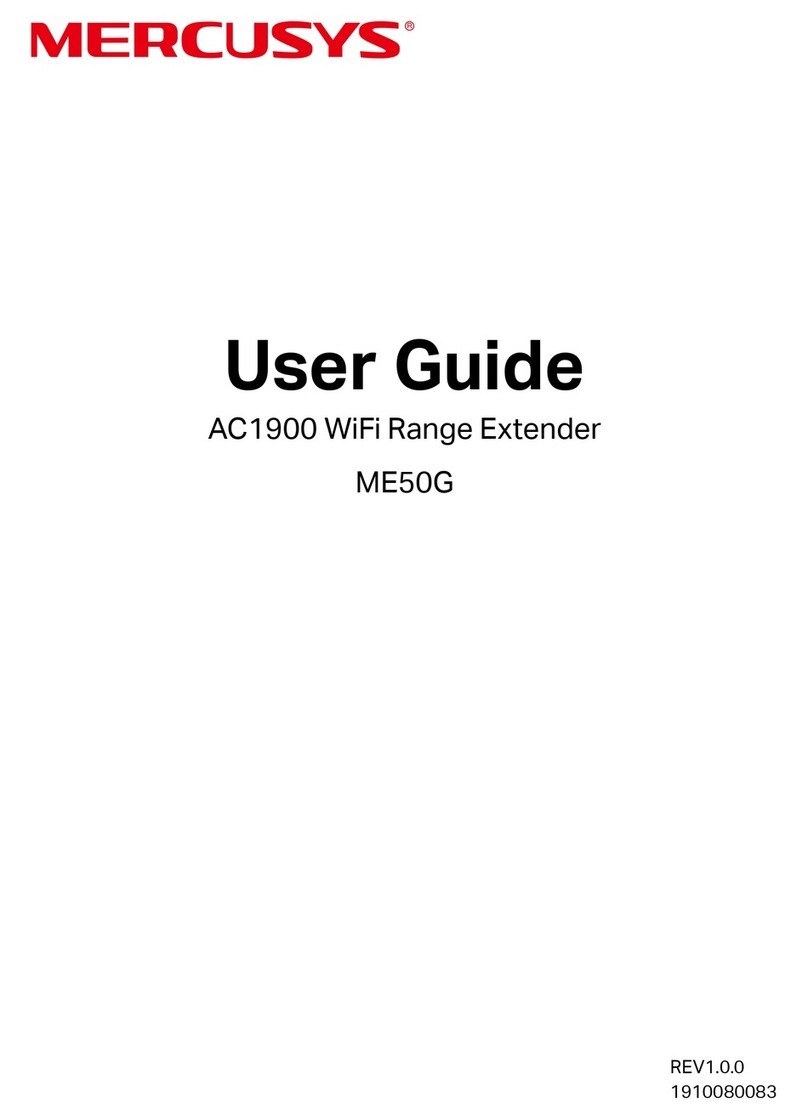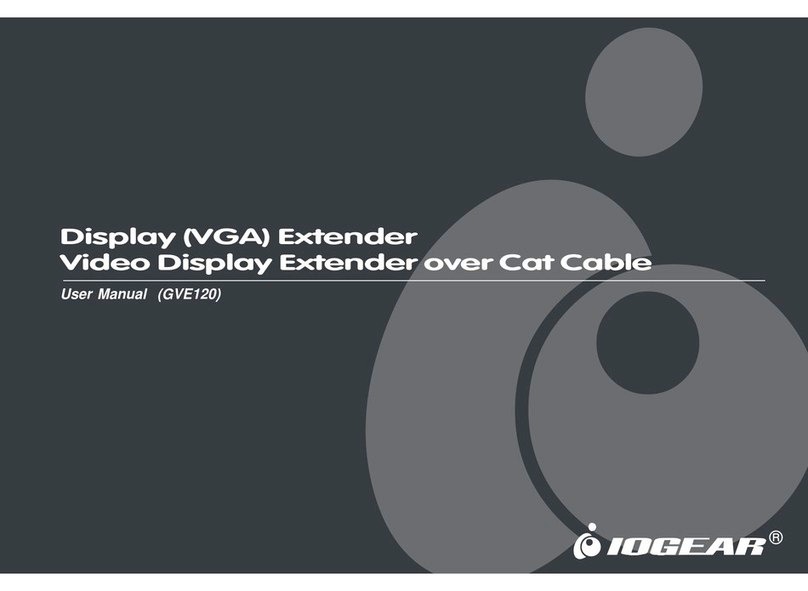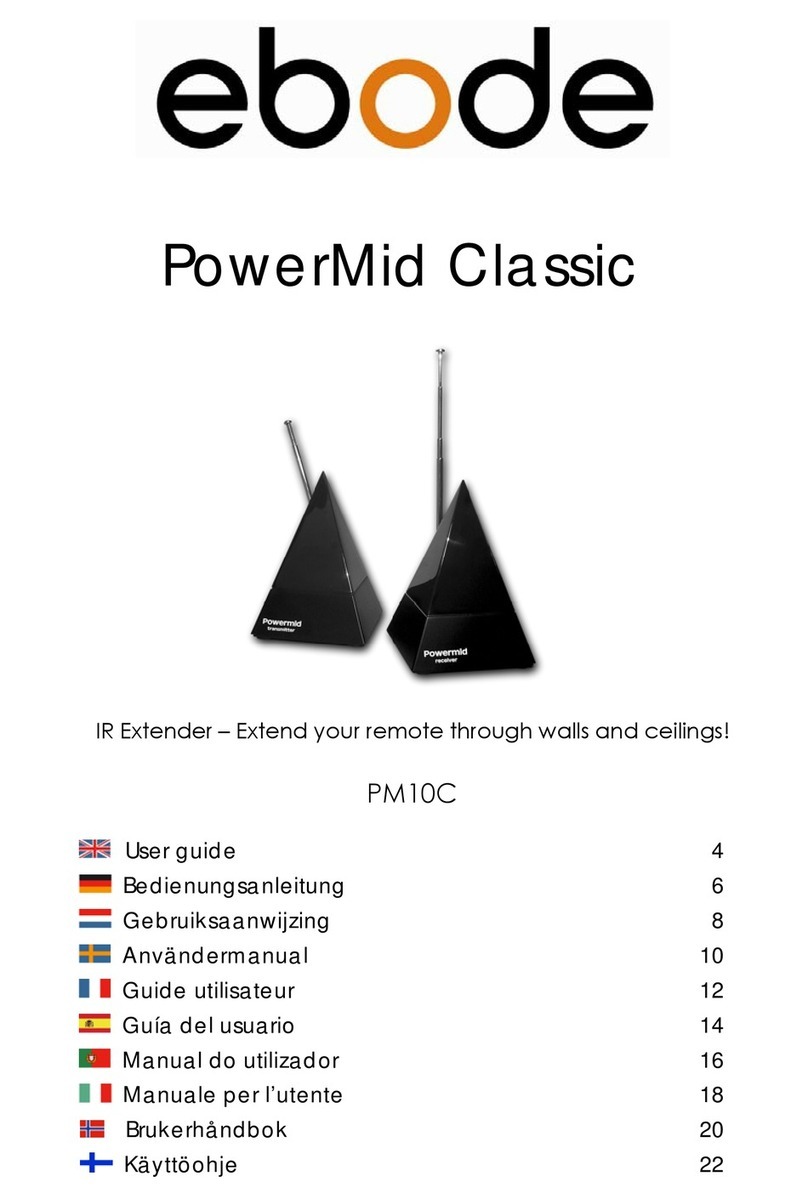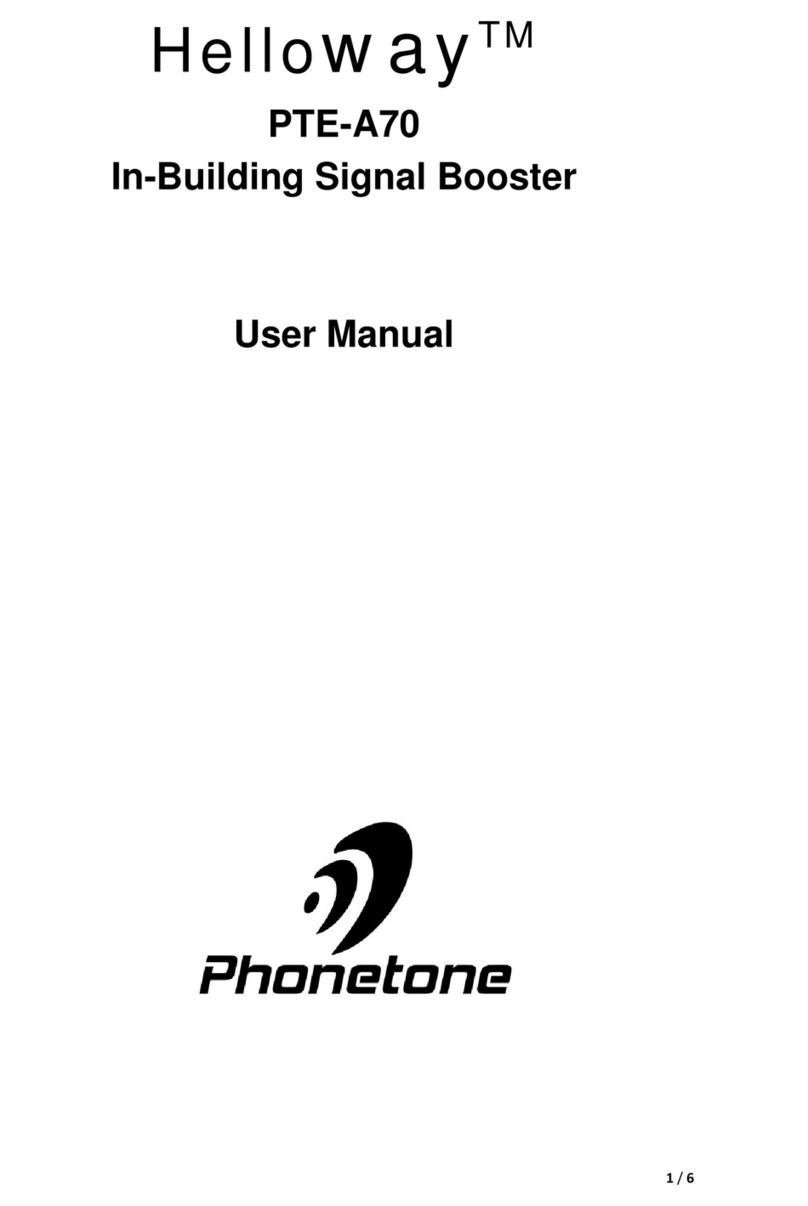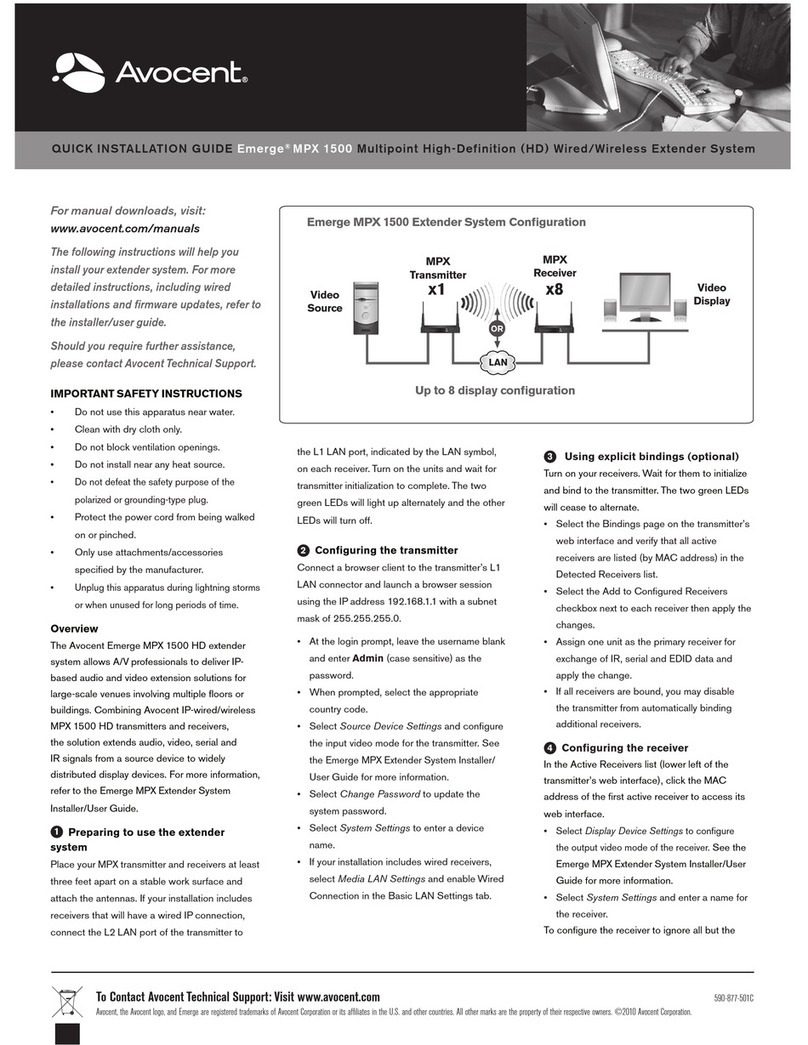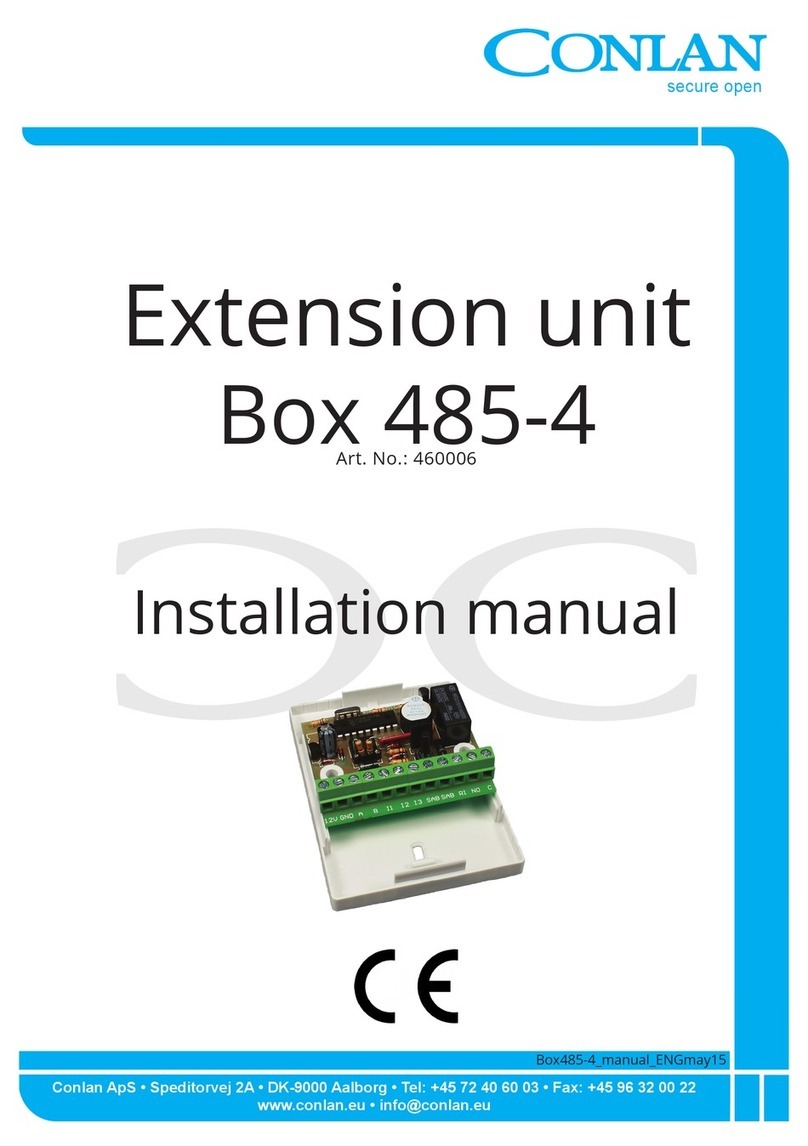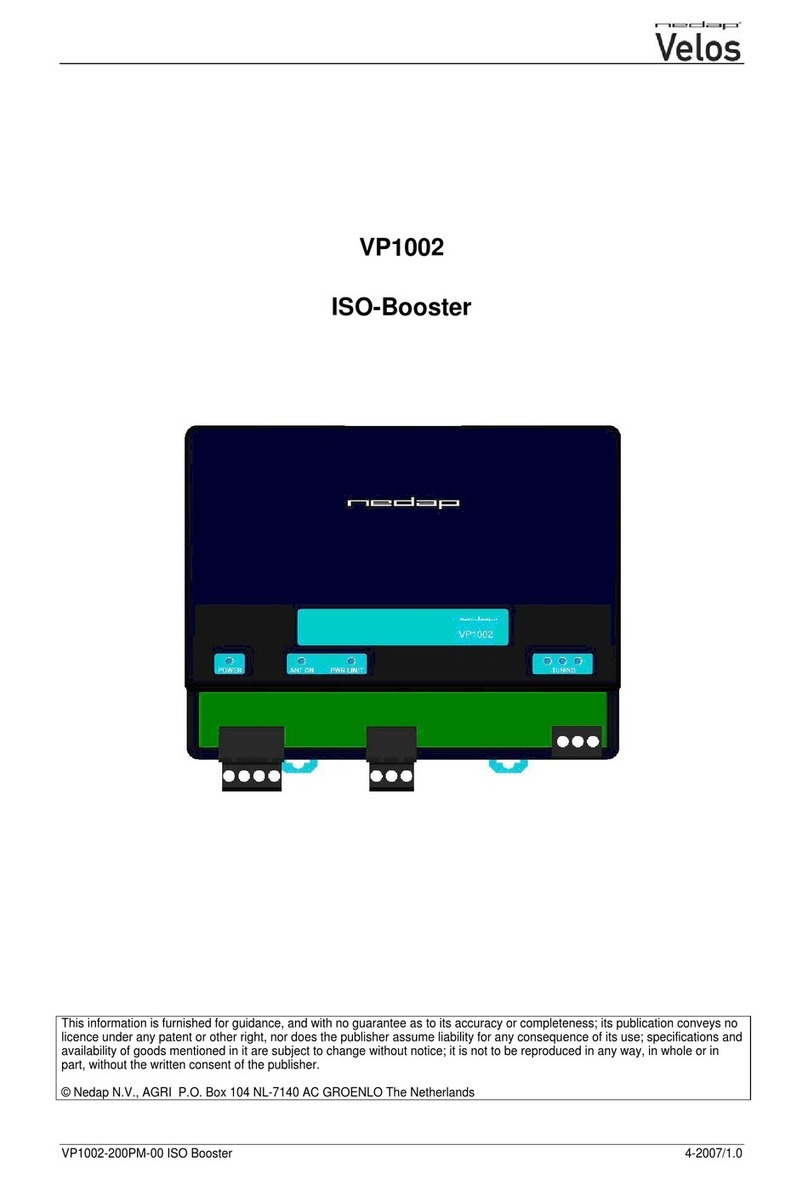Mercusys MP510 KIT User manual

7107500146 REV1.0.0
http://www.mercusys.com
Specications are subject to change without notice. is a registered trademark of MERCUSYS
TECHNOLOGIES CO., LTD. Other brands and product names are trademarks or registered trademarks of their
respective holders.
No part of the specications may be reproduced in any form or by any means or used to make any derivative
such as translation, transformation, or adaptation without permission from MERCUSYS TECHNOLOGIES CO.,
LIMITED. Copyright © 2020 MERCUSYS TECHNOLOGIES CO., LIMITED. All rights reserved.
For technical support, the user guide and more information, please visit
http://www.mercusys.com/support.
Quick
Installation Guide
Powerline Extender
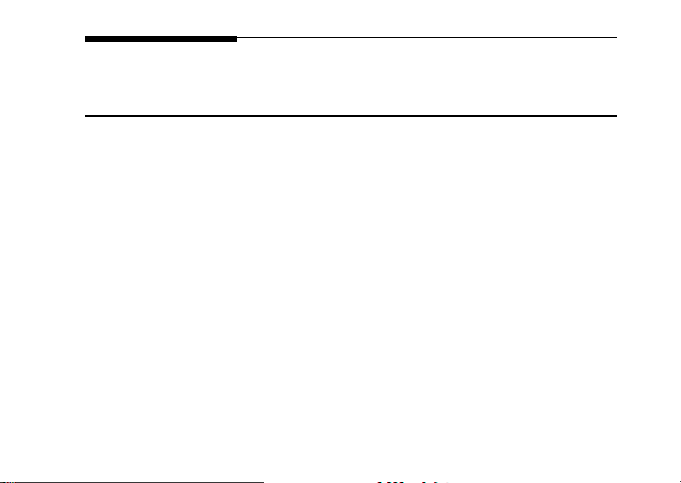
01 / English
05 / Български
08 / Čeština
11 / Hrvatski
14 / Latviešu
17 / Lietuvių
20 / Magyar
23 / Polski
26 / Română
29 / Slovenčina
CONTENTS
32 / Slovenski
35 / Srpski jezik
38 / Қазақша
41 / Русский язык
44 / Українська мова
47 / Eesti

English
1
Plug and Play
A B
1. Connect the adapter to a LAN port of your router using an Ethernet cable.
2. Plug the extender into the wall outlets on the same electrical circuit.
3. Wait until the Power LED on any powerline device turns solid green.
4. Connect to the Wi-Fi using the SSID and password on the product label.
5. Enjoy!
More: To add additional Powerline adapters and extenders with the default
settings, simply plug them into the wall outlets on the same electrical circuit.
Internet
WAN LAN
Adapter Extender
Powerline
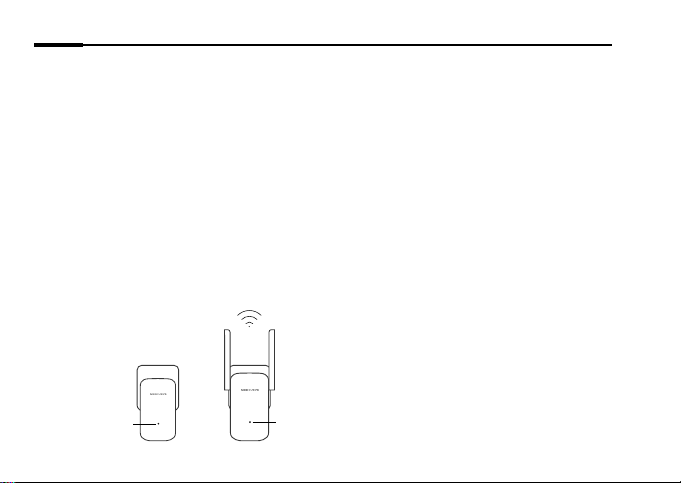
English
2
Attention
• Plug the powerline devices directly into the wall outlets but not the power strips.
• For passthrough powerline devices, plug the power strips into the integrated
electrical sockets of the powerline devices.
Secure the Powerline Network with the Pair Button
Tips: We recommend that you plug in the powerline devices near each other when pairing.
Set up a secure network:
1 Press the Pair button for 1
second on the adapter.
The Power LED starts
blinking green quickly.
2 Within 2 minutes, press the Pair
button for 1 second on the
extender. The Power LED starts
blinking green quickly.
3 When the Powerline
LED turns solid
green, it’s done.
A B
Solid
Green
Note:
1. If the Power LED does not blink green
quickly, press the Pair button again.
2. If you have more extenders, simply plug
in and pair each one with the existing
adapter to join the network. Then the
Wi-Fi settings will automatically sync from
the existing extender to the new ones.
Blinking
Green
Quickly
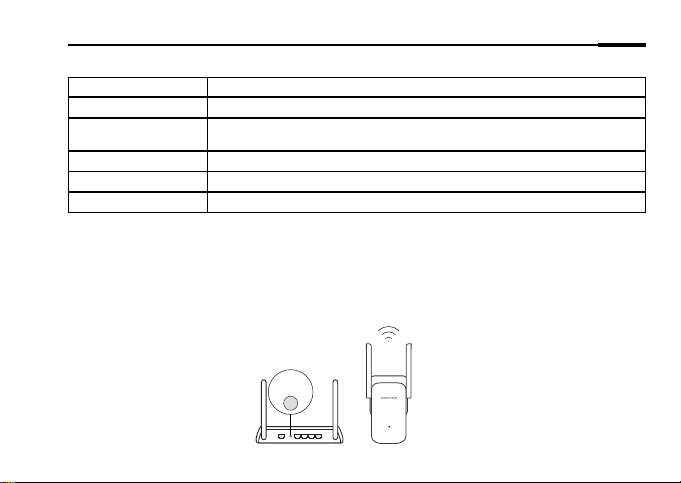
English
3
Copy Wi-Fi Settings from Router to Extender
1. Press your router’s WPS button.
2. Within 2 minutes, press the Wi-Fi button on the extender for 1 second.
3. The extender’s LED should start blinking orange quickly. When it turns solid green,
Wi-Fi settings are copied. It's done!
LED Description
Status Indication
Solid Green The powerline device is on.
Blinking Green Blinking quickly: The powerline device is booting. Or pairing is in process.
Blinking slowly: The powerline device is not paired.
Solid Orange The Wi-Fi is o.
Blinking Orange Wi-Fi Clone or Wi-Fi Move is processing.
O The powerline device is o. Or Power-Saving Mode is on (the extender excluded).
WPS
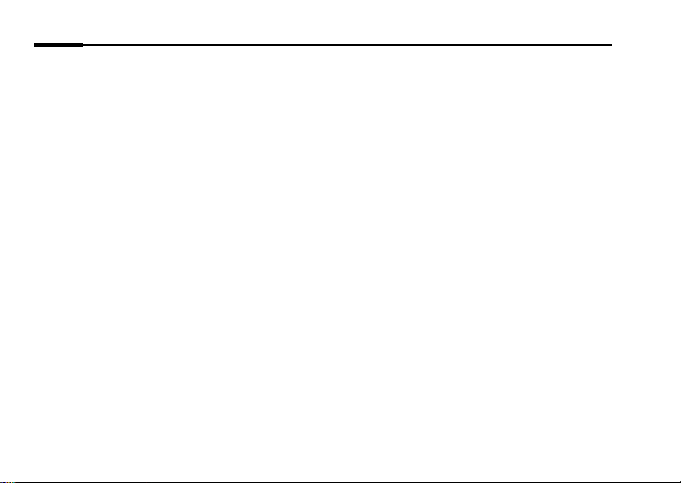
English
4
FAQ (Frequently Asked Questions)
Q1. How do I reset my powerline device?
A1. With the powerline device plugged into to the electrical outlet, press and hold the Pair
button for at least 6 seconds. Release the button and the LED turn o. When the LED turn
back on, the reset process is complete.
Q2. How to troubleshoot if there is no internet connection in my powerline
network?
A1. Make sure all powerline devices are on the same electrical circuit.
A2. Make sure all Power LEDs are solid green. If not, pair your adapters and extenders again.
A3. Make sure all hardware connections are correctly and securely connected.
A4. Check if you have an internet connection by connecting the computer directly to the
modem or router.
A5. Make sure your computer’s IP address is in the same segment as your router’s.
Q3. What can I do if a successfully-paired powerline device does not reconnect
after it has been moved to a new location?
A1. Try another socket and make sure it is on the same electrical circuit.
A2. Try to pair it again, and make sure the Power LED is solid green.
A3. Check for possible interference, such as a washer, air conditioner or other household
appliances that may be too close to one of the powerline devices. Plug the appliance into
the integrated electrical socket (if the powerline device has one) to remove some electrical
noise.
To learn more about the powerline device, please visit our website
http://www.mercusys.com
.

Български
5
Plug-and-Play
1. Свържете адаптера към LAN порт на рутера с помощта на Ethernet кабел.
2. Включете удължителя на обхват в контакт на стената на същата електрическа верига.
3. Изчакайте, докато LED индикаторът на захранването на произволно powerline
устройство започне да свети постоянно зелено.
4. Свържете се към Wi-Fi, като използвате името на мрежата (SSID) и паролата изписани
върху етикета на продукта.
5. Г
отово!
Още: За да добавите още Powerline адаптери и удължители с настройките по подразбиране, просто ги
включете в контактите на стената към същата електрическа верига.
Внимание
• Включвайте устройствата за мрежа по електрическата инсталация (Powerline)
директно в контактите на стената, а не в удължители.
• При Powerline устройствата с външен контакт, свързвайте удължителите към
контактите вградени в самите Powerline устройства.
Защитете Powerline мрежата с бутона Pair (Сдвояване)
Съвети: Препоръчваме да включите устройствата за изграждане на мрежа по електрическата
инсталация (powerline устройства) близо едно до друго, когато ги сдвоявате.
Установяване на защитена мрежа:
1. Натиснете бутона Pair (Сдвояване) за 1 секунда на единия адаптер. LED индикаторът
на захранването започва да мига в зелено.
2. В рамките на 2 минути натиснете бутон Pair (Сдвояване) на удължителя на обхват за 1

Български
6
секунда. LED индикаторът започва бързо да мига в зелено.
3. Когато LED индикаторът на захранването светне постоянно в зелено, процесът е завършил.
Забележка:
1. Ако LED индикаторът не мига бързо в зелено, натиснете отново бутон Сдвояване.
2. Ако имате повече удължители, просто ги включете в контакти и сдвойте всеки от тях към
съществуващия адаптер, за да се присъединят към мрежата. След това Wi-Fi настройките
автоматично ще синхронизират настройките от съществуващия удължител към новите.
Описание на LED индикатора
Копиране на Wi-Fi настройките от рутера към удължителя
1. Натиснете WPS бутона на вашия рутер.
2. В рамките на 2 минути натиснете Wi-Fi бутона на удължителя за 1 секунда.
3. LED на удължителя трябва да започне бързо да мига в оранжево. Когато светне
постоянно в зелено, Wi-Fi настройките са копирани. Готово!
Състояние Индикация
Постоянно зелено Powerline устройството е включено.
Мигащо зелено Мига бързо: Рowerline устройството се стартира, или се извършва сдвояване.
Мига бавно: Рowerline устройството не е сдвоено.
Постоянно оранжево Wi-Fi мрежата е изключена.
Мигащо оранжево В процес на Wi-Fi Clone (клониране) или Wi-Fi Move (преместване).
Изключен Рowerline устройството е изключено. Или е включен енергопестящ режим
(удължителят е изключен).
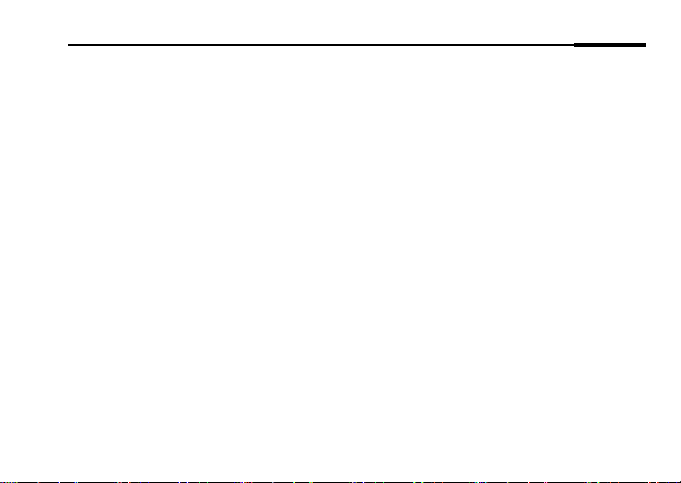
Български
7
FAQ (Често задавани въпроси)
В1. Как да ресетирам моето powerline устройство?
О1. При включено в ел.контакт powerline устройство, натиснете и задръжте бутон Сдвояване
поне 6 секунди. Отпуснете бутона, и LED изгасва. Когато LED светне отново, процесът на
ресетиране е завършен.
В2. Как да се справя, когато няма интернет връзка в моята мрежа по електрическата инсталация?
О1. Уверете се, че всички устройства за мрежа по електрическата инсталация са на една и
съща електрическа верига.
О2. Уверете се, че всички LED индикатори на захранването светят постоянно. Ако не, сдвойте
вашите адаптери и удължители отново.
О3. Уверете се, че всички хардуерни връзки са правилно и здраво свързани.
О4. Проверете, дали имате интернет връзка като свържете компютъра директно към модема
или рутера.
О5. Уверете се, че IP адресът на вашия компютър е в същия сегмент, както този на рутера.
В3. Какво да направя, ако успешно сдвоено устройство за мрежа по електрическата
инсталация не се свърже отново, след като е преместено на друго място?
О1. Опитайте друг контакт, като проверите дали той е на същата електрическа верига.
О2. Опитайте да сдвоите отново и се уверете, че LED индикаторът на захранването свети постоянно.
О3. Проверете за възможни смущения, идващи от миялна машина, климатик или други
домакински уреди, които могат да бъдат твърде близо до едното от устройствата за мрежа
по електрическата инсталация. Включете уреда към контакта вграден в Powerline адаптера
(ако последният разполага с такъв), за да елиминирате електрическите смущения.
За да научите повече за powerline адаптерите, моля, посетете нашия сайт
http://www.mercusys.com
.

Čeština
8
Připoj a použij (Plug and Play)
1. Připojte adaptér k portu LAN routeru pomocí ethernetového kabelu.
2. Zapojte opakovač signálu do síťové zásuvky ve stejném elektrickém okruhu.
3. Počkejte, dokud LED kontrolka napájení na některém ze zařízení Powerline nezačne svítit zeleně.
4. Připojte se k síti Wi-Fi pomocí identikátoru SSID a hesla, které najdete na produktovém štítku.
5. Užívejte!
Více: V případě, že chcete přidat další adaptéry nebo Wi-Fi extendery s původním nastavení, jednoduše je
připojte do síťové zásuvky ve stejném elektrickém okruhu.
Upozornění
• Připojte powerline zařízení přímo do el. zásuvek, ale ne do rozdvojky, přepětových ochran,
apod.
• Pro passthrough powerline zařízení (s průchozí el. zásuvkou), připojte rozdvojky/přepětové
ochrany k integrovaným elektrickým zásuvkám powerline zařízení.
Zabezpečte svoji Powerline síť pomocí párovacího tlačítka (Pair)
Tipy: Při párování doporučujeme připojit powerline zařízení blízko od sebe.
Nastavení a zabezpečení sítě:
1. Stiskněte Pair (párovací) tlačítko na adaptéru po dobu 1 sekundy. LED kontrolka napájení
začne rychle blikat zeleně.
2. Do 2 minut stiskněte tlačítko párování na opakovači signálu a podržte jej 1 sekundu. LED
kontrolka napájení začne rychle blikat zeleně.

Čeština
9
3. Jakmile LED kontrolka zařízení Powerline začne svítit zeleně, připojení je dokončeno.
Poznámka:
1. Pokud LED kontrolka napájení rychle nebliká zeleně, znovu stiskněte tlačítko párování (Pair).
2. Pokud máte více opakovačů signálu, jednoduše zapojte a spárujte každý z nich s existujícím adaptérem a
přidejte je do sítě. Potom se nastavení sítě Wi-Fi automaticky synchronizuje z existujícího opakovače signálu
do nových opakovačů signálu.
Popis LED indikace
Kopírování nastavení sítě Wi-Fi ze směrovače do opakovače signálu
1. Stiskněte tlačítko WPS na směrovači.
2. Do 2 minut stiskněte tlačítko Wi-Fi na opakovači signálu a podržte jej 1 sekundu.
3. LED kontrolka opakovače signálu by měla začít rychle blikat oranžově. Jakmile začne svítit
zeleně, nastavení sítě Wi-Fi byla zkopírována. Hotovo!
Stav Indikace
Svítí zeleně Zařízení Powerline je zapnuté.
Bliká zeleně
Rychle bliká: Zařízení Powerline se spouští. Nebo probíhá párování.
Pomalu bliká: Zařízení Powerline není spárováno.
Svítí oranžově Síť Wi-Fi je vypnutá.
Bliká oranžově Probíhá klonování Wi-Fi nebo přesun Wi-Fi.
Nesvítí Zařízení Powerline je vypnuté. Nebo je zapnutý úsporný režim (opakovač signálu je vyloučen).
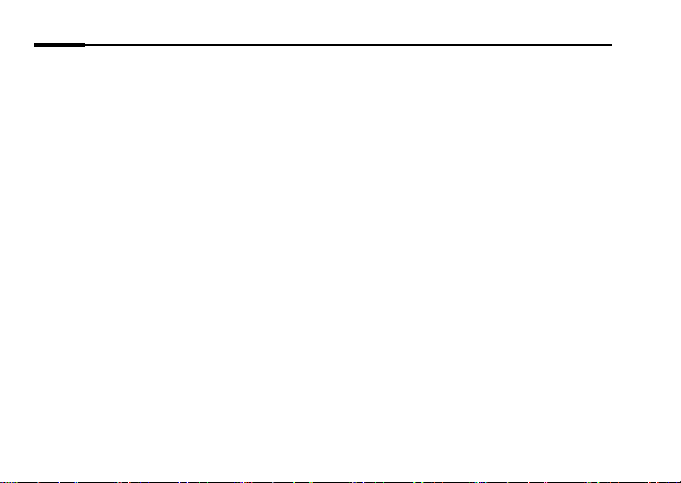
Čeština
10
FAQ (Často kladené otázky)
Q1. Jak mám resetovat zařízení Powerline?
A1. Když je zařízení Powerline zapojené do elektrické zásuvky, stiskněte a podržte tlačítko párování
alespoň na 6 sekund. Uvolněte tlačítko a LED kontrolka zhasne. Jakmile se LED kontrolka znovu
rozsvítí, proces resetování je dokončen.
Q2. Co dělat když není k dispozici Internetové/LAN připojení v mé powerline síti?
A1. Ujistěte se, že jsou všechna powerline zařízení zapojena ve stejném elektrickém okruhu.
A2. Zkontrolujte, že všechny LED kontrolky napájení nepřerušovaně svítí. Pokud ne, znovu spárujte
adaptéry a opakovače signálu.
A3. Ujistěte se, že je veškerý hardware správně a pevně připojen.
A4. Zkontrolujte, jestli máte připojení k internetu dostupné připojením vašeho počítače přímo k
modemu nebo routeru.
A5. Ujistěte se, že IP adresa vašeho počítače je ve stejném segmentu jako adresa vašeho routeru.
Q3. Co mám dělat v případě, že se úspěšně spárované powerline zařízení znovu nepřipojí po změně
jejich umístění?
A1. Vyzkoušejte jinou el. zásuvku a ujistěte se, že jsou zapojeny ve stejném elektrickém okruhu.
A2. Zkuste párování provést znovu a ujistěte se, že LED kontrolka napájení nepřerušovaně svítí.
A3. Zkontrolujte, zda nemůže docházet k rušení jiným spotřebičem, např.: pračkou, klimatizací nebo
jiným domácím spotřebičem, který by mohl být příliš blízko některému powerline zařízení. Zapojte
spotřebič do integrované elektrické zásuvky (v případě, že powerline zařízení nějakou má) pro
odstranění elektrického šumu.
Více informací o adaptéru Powerline naleznete na naší stránce:
http://www.mercusys.com
.
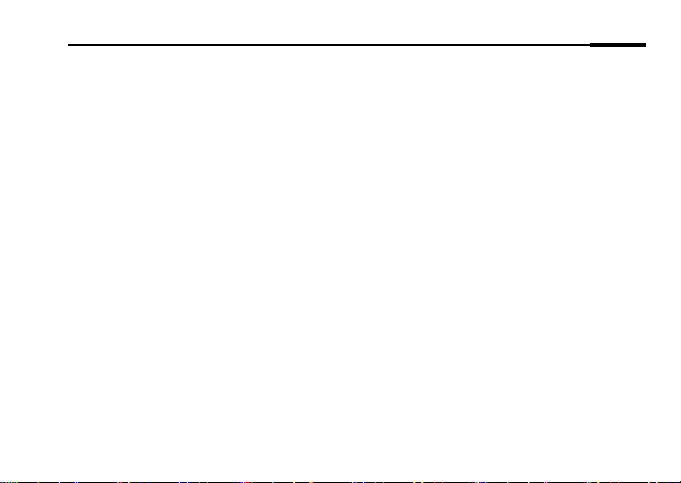
Hrvatski
11
Mogućnost brzog uključenja i pokretanja
1. Pomoću mrežnog kabela spojite adapter na LAN priključak vašeg usmjerivača.
2. Uključite ekstender u zidne utičnice istog električnog kruga.
3. Pričekajte dok se LED za napajanje na bilo kojem powerline uređaju ne svijetli zeleno.
4. Povežite se na Wi-Fi pomoću SSID-a i zaporke sa naljepnice proizvoda.
5. Uživajte!
Više informacija: ako želite dodati još adaptera i proširivača za mrežno povezivanje putem električne instalacije
sa zadanim postavkama, jednostavno ih spojite u zidne utičnice na istom električnom krugu.
Pažnja
• Uređaj za mrežno povezivanje putem električne instalacije priključite izravno u zidne
utičnice, ali nemojte se koristiti produžnim kabelima.
• Kod protočnih uređaja za mrežno povezivanje putem električne instalacije spojite produžne
kabele na integrirane električne utičnice na uređajima za mrežno povezivanje putem
električne instalacije.
Mrežu koja je ostvarena putem električne instalacije osigurajte s pomoću
gumba za Združivanje
Savjeti: preporučujemo da uređaje za mrežno povezivanje putem električne instalacije prije združivanja spojite
u električne utičnice koje su blizu jedna drugoj.
Postavljanje sigurne mreže:
1. Pritisnite gumb Pair (Združi) na jednom adapteru i držite ga pritisnutim 1 sekundu. LED
indikator napajanja počinje brzo treptati zeleno.

Hrvatski
12
2. U roku od 2 minute pritisnite gumb Pair na extenderu (proširivaču). LED indikator napajanja
počinje brzo treptati zeleno.
3. Kad LED na Powerline postane svijetlo zeleno, to je gotovo.
Napomena:
1. Ako LED za napajanje brzo ne treperi zeleno, ponovno pritisnite gumb Pair.
2. Ako imate više ekstendera, jednostavno ih priključite i uparite s postojećim adapterom kako biste se
pridružili mreži. Tada će se postavke Wi-Fi-ja automatski sinkronizirati s postojećeg proširenja na nove.
LED Opis
Kopirajte postavke Wi-Fi-ja iz usmjerivača u Extender
1. Pritisnite gumb WPS na usmjerivaču.
2. U roku od 2 minute pritisnite tipku Wi-Fi na extenderu.
3. LED indikator extendera trebao bi brzo početi treptati narančasto. Kad postane potpuno
zeleno, postavke Wi-Fi-ja kopiraju se. Gotovo je!
Status Naznaka
Čvrsta zelena Powerline uređaj je uključen.
Trepće zeleno
Brzo treperi: powerline uređaj uređaj se podiže. Ili je u tijeku uparivanje.
Trepće polako: Powerline uređaj nije uparen.
Čvrsta narančasta Wi-Fi je isključen.
Trepće narančasto Wi-Fi klon ili Wi-Fi Move se obrađuje.
Isključeno Powerline uređaj je isključen. Ili je uključen način uštede energije (osim extender-a).
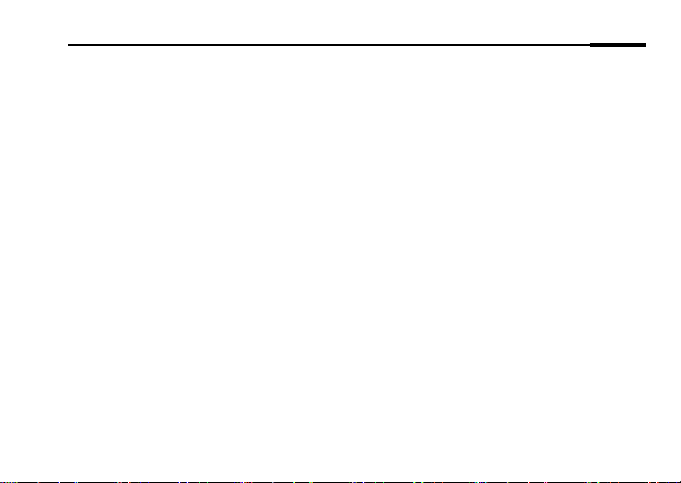
Hrvatski
13
ČPP (često postavljana pitanja)
P1. Kako mogu resetirati powerline uređaj?
O1. Kad je powerline uređaj uključen u električnu utičnicu, pritisnite i držite gumb Pair najmanje 6
sekundi. Otpustite tipku i LED se ugasi. Kad se LED ponovo upali, postupak resetiranja je završen.
P2. Kako otkloniti poteškoće ako ne postoji internetska veza u mojoj mreži putem električnih
instalacija?
O1. Provjerite jesu li svi uređaji za mrežno povezivanje putem električne instalacije u istom električnom
krugu.
O2. Provjerite jesu li svi LED-ovi na adapteru uključeni. Ako ne, ponovno uparite adaptere i proširenja
O3. Pazite da su svi hardverski priključci pravilno i sigurno spojeni.
O4. Provjerite postoji li internetska veza tako da spojite računalo izravno na modem ili usmjerivač.
O5. Provjerite je li IP adresa računala u istom segmentu kao i IP adresa usmjerivača.
P3. Što mogu učiniti ako se uređaj za mrežno povezivanje putem električne instalacije koji je
uspješno združen ne spaja u mrežu nakon promjene njegova položaja?
O1. Probajte ga spojiti u neku drugu utičnicu i provjerite nalazi li se u istom električnom krugu.
O2. Pokušajte ga upariti ponovo i uvjerite se da LED za napajanje svijetli.
O3. Provjerite za moguće smetnje, kao što su perilice, klima-uređaji ili drugi kućanski aparati koji mogu
biti preblizu jednom od uređaja za mrežno povezivanje putem električne instalacije. Spojite uređaj
u integriranu električnu utičnicu (ako postoji na uređaju za mrežno povezivanje putem električne
instalacije) kako biste uklonili dio električnih smetnji.
Da biste saznali više o powerline adapteru, posjetite našu web stranicu
http://www.mercusys.com
.

Latviešu
14
Plug and Play
1. Pievienojiet adapteri maršrutētāja LAN portam, izmantojot Ethernet kabeli.
2. Pievienojiet pastiprinātāju sienas kontaktligzdām tajā pašā elektriskajā ķēdē.
3. Gaidiet, līdz strāvas indikators jebkurai elektrolīnijas ierīcei deg zaļā krāsā.
4. Izveidojiet savienojumu ar Wi-Fi, izmantojot SSID un paroli uz produkta etiķetes.
5. Lietojiet!
Papildinformācija. Lai pievienotu papildu elektrolīnijas adapterus un pagarinātājus ar noklusējuma
iestatījumiem, ievietojiet tos tā paša elektrotīkla sienas kontaktligzdās.
Uzmanību!
• Iespraudiet elektrolīnijas ierīces tieši sienas kontaktligzdās nevis pagarinātājos.
• Caurplūsmas elektrolīnijas ierīču gadījumā pievienojiet pagarinātājus elektrolīnijas ierīču
iebūvētajām kontaktligzdām.
Palieliniet elektrolīnijas tīkla drošību, nospiežot pogu Pair (Pāra savienojums)
Ieteikumi. Izveidojot pāra savienojumu, ieteicams pieslēgt elektrolīnijas ierīces tuvu vienu otrai.
Izveidojiet drošu tīklu.
1. Vienā adapterī 1sekundi turiet nospiestu pogu Pair (Pāra savienojums). Strāvas indikators
sāk ātri mirgot zaļā krāsā.
2. 2 minūšu laikā 1 sekundi nospiediet pārī savienošanas pogu uz pastiprinātāja. Strāvas
indikators sāk ātri mirgot zaļā krāsā.
3. Kad elektrolīnijas indikators deg zaļā krāsā, uzstādīšana pabeigta.
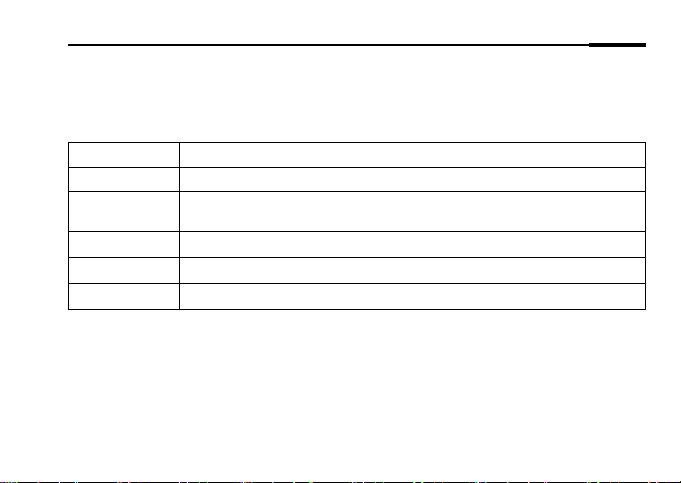
Latviešu
15
Piezīme:
1. Ja strāvas indikators nemirgo ātri zaļā krāsā, nospiediet vēlreiz pārī savienošanass pogu.
2. Ja jums ir vairāk pastiprinātāju, vienkārši pievienojiet pārī ar esošo adapteri, lai pievienotos tīklam. Wi-Fi
iestatījumi tiks automātiski sinhronizēti no esošā pastiprinātāja uz jauno.
Gaismas diožu skaidrojums
Kopējiet Wi-Fi iestatījumus no maršrutētāja uz paplašinātāju
1. Nospiediet maršrutētāja WPS pogu.
2. 2 minūšu laikā vienu sekundi nospiediet Wi-Fi pogu uz pastiprinātāja.
3. Pastiprinātāja gaismas diodei jāsāk ātri mirgot oranžā krāsā. Kad tas deg zaļā krāsā, Wi-Fi
iestatījumi ir kopēti. Uzstādīšana pabeigta!
Statuss Pazīme
Deg zaļā krāsā Elektrolīnijas ierīce ir ieslēgta.
Mirgo zaļā krāsā
Ātri mirgo: elektrolīnijas ierīce sāk darboties vai arī notiek savienošana pārī.
Lēnām mirgo: elektrolīnijas ierīce nav savienota pārī.
Deg oranžā krāsā Wi-Fi ir izslēgts.
Mirgo oranžā krāsā Tiek apstrādāts Wi-Fi Clone vai Wi-Fi Move.
Izslēgts Elektrolīnijas ierīce ir izslēgta vai enerģijas taupīšanas režīms ir ieslēgts (ne pastiprinātājam).

Latviešu
16
BUJ (bieži uzdotie jautājumi)
1.Kā atiestatīt elektrolīnijas ierīci?
1.atbilde: Kad elektrolīnijas ierīce ir pievienota elektrības kontaktligzdai, vismaz 6 sekundes
turiet nospiestu pāra pogu. Atlaidiet pogu un gaismas diode izslēdzas, kad gaismas
diode atkal ieslēdzas, atiestatīšanas process ir pabeigts.
2.jautājums Kā novērst kļūmes, ja elektrolīnijas tīklā nav interneta savienojuma?
1.atbilde. Pārbaudiet, vai visas elektrolīnijas ierīces atrodas vienā elektrotīklā.
2.atbilde. Pārliecinieties, vai visas strāvas gaismas diodes deg. Ja nē, atkal savienojiet pārī
savus adapterus un paplašinātājus.
3.atbilde. Pārliecinieties, ka aparatūras savienojumi ir pareizi un droši.
4.atbilde. Pārbaudiet, vai ir izveidots interneta savienojums, pievienojiet datoru tieši modemam
vai maršrutētājam.
5.atbilde. Pārliecinieties, ka datora un maršrutētāja IP adrese ir vienā segmentā.
3.jautājums Kas jādara, ja veiksmīgi pārī savienota elektrolīnijas ierīce nevar atkārtoti
izveidot savienojumu pēc tās pārvietošanas uz citu vietu?
1.atbilde. Izmēģiniet citu kontaktligzdu un sekojiet, lai tā ir tajā pašā elektrotīklā.
2.atbilde. Mēģiniet vēlreiz to savienot pārī un pārliecinieties, ka strāvas indikators deg
3.atbilde. Pārbaudiet, vai nav traucējumu, ko rada, piemēram, veļas mazgājamā mašīna, gaisa
kondicionētājs vai citas sadzīves ierīces, kas var būt novietotas par tuvu kādai no
elektrolīnijas ierīcēm. Pieslēdziet elektroierīci iebūvētajai elektrotīkla kontaktligzdai (ja
elektrolīnijas ierīcei tāda ir), lai neitralizētu elektriskos traucējumus.
Lai uzzinātu vairāk par adapteri, lūdzu, apmeklējiet mūsu vietni
http://www.mercusys.com
.
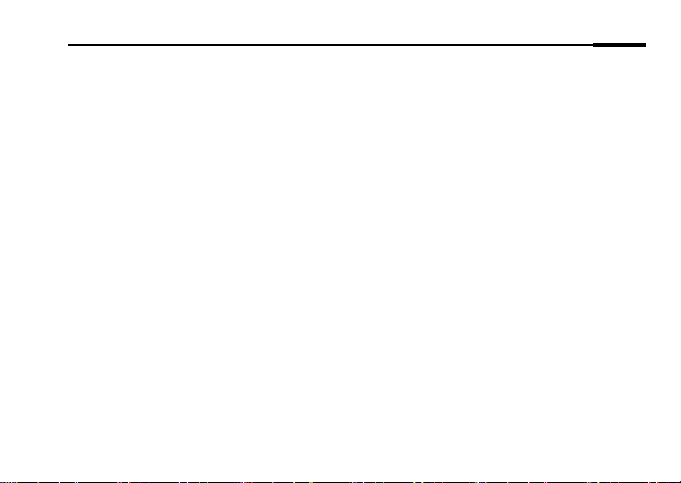
Lietuvių
17
Plug and Play
1. Prijunkite adapterį prie maršrutizatoriaus LAN prievado naudodami eterneto laidą.
2. Įkiškite extenderį į tos pačios elektros grandinės lizdą.
3. Palaukite, kol bet kurio Powerline įrenginio maitinimo lemputė užsidegs žaliai.
4. Prisijunkite prie Wi-Fi naudodami SSID ir slaptažodį, nurodytus gaminio etiketėje.
5. Mėgaukitės!
Daugiau: Norėdami pridėti papildomų adapteriu su numatytais parametrais, tiesiog prijunkite juos prie lizdo
toje pačioje fazėje.
Dėmesio
• Įkiškite adapterį tiesiai į rozetę (ne per maitinimo dėžute).
• Jeigu adaptorius su rozete, galite prijungti ilgintuvą per integruotą rozetę.
Sukurkite šifruotą tinklą dėka poravimui
Patarimas: Mes rekomenduojame įrenginius suporuoti lizduose vienas šalia kito.
Sukurkite šifruotą tinklą:
1. Paspauskite ant kurio nors adapterio vieną sekundę mygtuką Pair. Maitinimo lemputė
pradeda greitai mirksėti žalia spalva.
2. 2 minučių bėgyje paspauskite Wi-Fi mygtuką ant signalo stiprintuvo apie 1 sekundę.
Maitinimo lemputė pradeda greitai mirksėti žalia spalva.

Lietuvių
18
3. Parengta, kai Powerline LED lemputė šviečia žaliai.
Pastaba:
1. Jei maitinimo LED greitai nemirksi žaliai, paspauskite dar kartą mygtuką Pair.
2. Jeigu turite daugiau extenderiu, tai tiesiog prijunkite ir suporuokite kiekvieną iš esamų adapterių, kad
prisijungtumėte prie tinklo. Tada Wi-Fi nustatymai bus automatiškai sinchronizuojami iš esamų plėtinių į naujus.
LED aprašymas
Nukopijuokite Wi-Fi nustatymus iš maršrutizatoriaus į extenderį.
1. Paspauskite ant maršrutizatoriaus WPS mygtuką.
2. 2 minučių bėgyje paspauskite Wi-Fi mygtuką ant signalo stiprintuvo apie 1 sekundę.
3. Extenderio lemputė turėtų pradėti greitai mirksėti oranžine spalva. Kai švieš žalia spalva,
Wi-Fi nustatymai nukopijuojami. Padaryta!
Būklė Paaiškinimas
Šviečia žalia Powerline yra įjungtas.
Mirksi žalia Greitai mirksi: Powerline paleidžiamas. Arba vyksta poravimo procesas.
Lėtai mirksi: Powerline įrenginys nėra suporuotas.
Šviečia oranžinė Wi-Fi yra išjungtas.
Mirksi oranžinė Wi-Fi Clone arba Wi-Fi Move yra apdorojamas.
Ne šviečia Powerline yra išjungtas. Arba Power-Saving režimas įjungtas.
Other manuals for MP510 KIT
1
Table of contents
Languages:
Other Mercusys Extender manuals
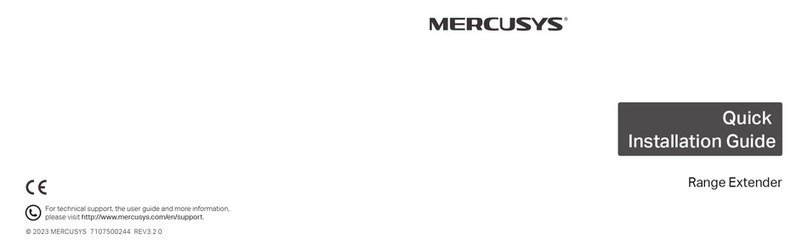
Mercusys
Mercusys Range Extender User manual
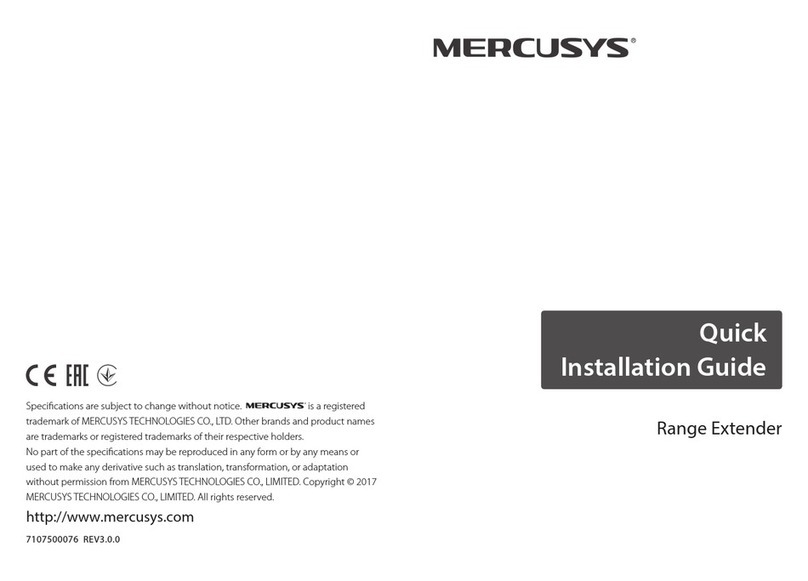
Mercusys
Mercusys MW300RE User manual

Mercusys
Mercusys ME30 Product information sheet

Mercusys
Mercusys ME30 User manual

Mercusys
Mercusys MW300RE User manual

Mercusys
Mercusys MW300RE User manual

Mercusys
Mercusys MW300RE User manual

Mercusys
Mercusys MP510 User manual

Mercusys
Mercusys ME10 User manual
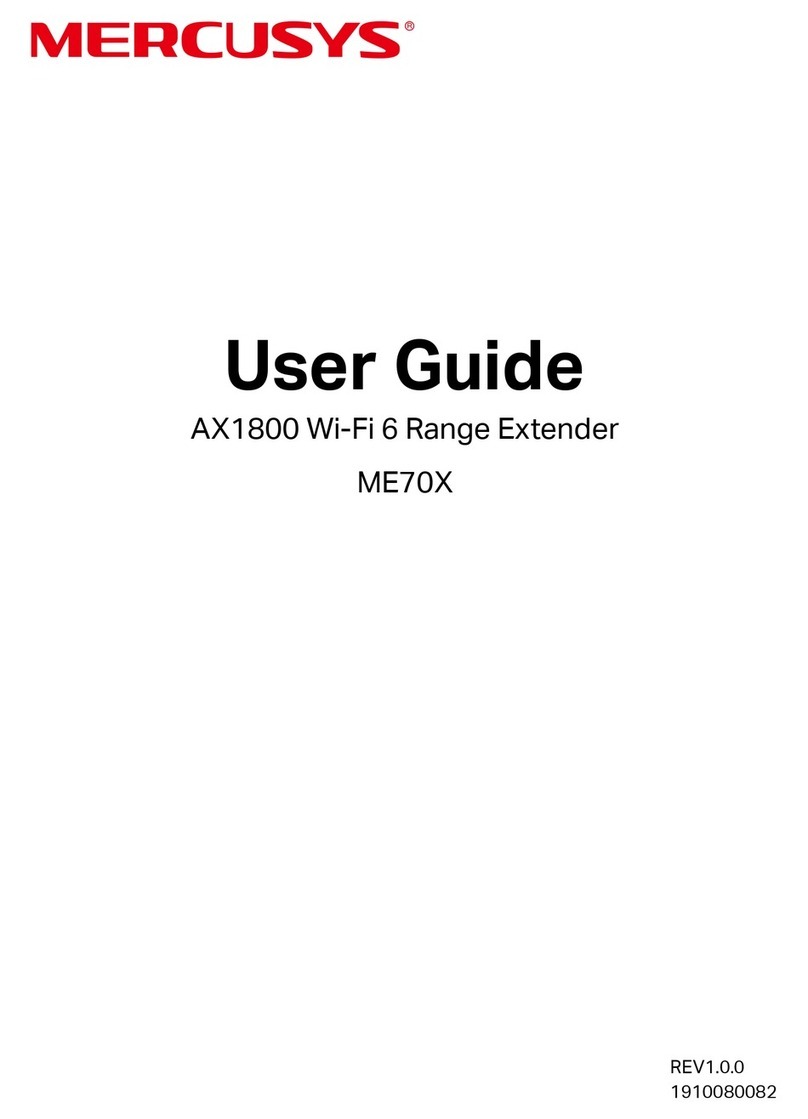
Mercusys
Mercusys ME70X User manual